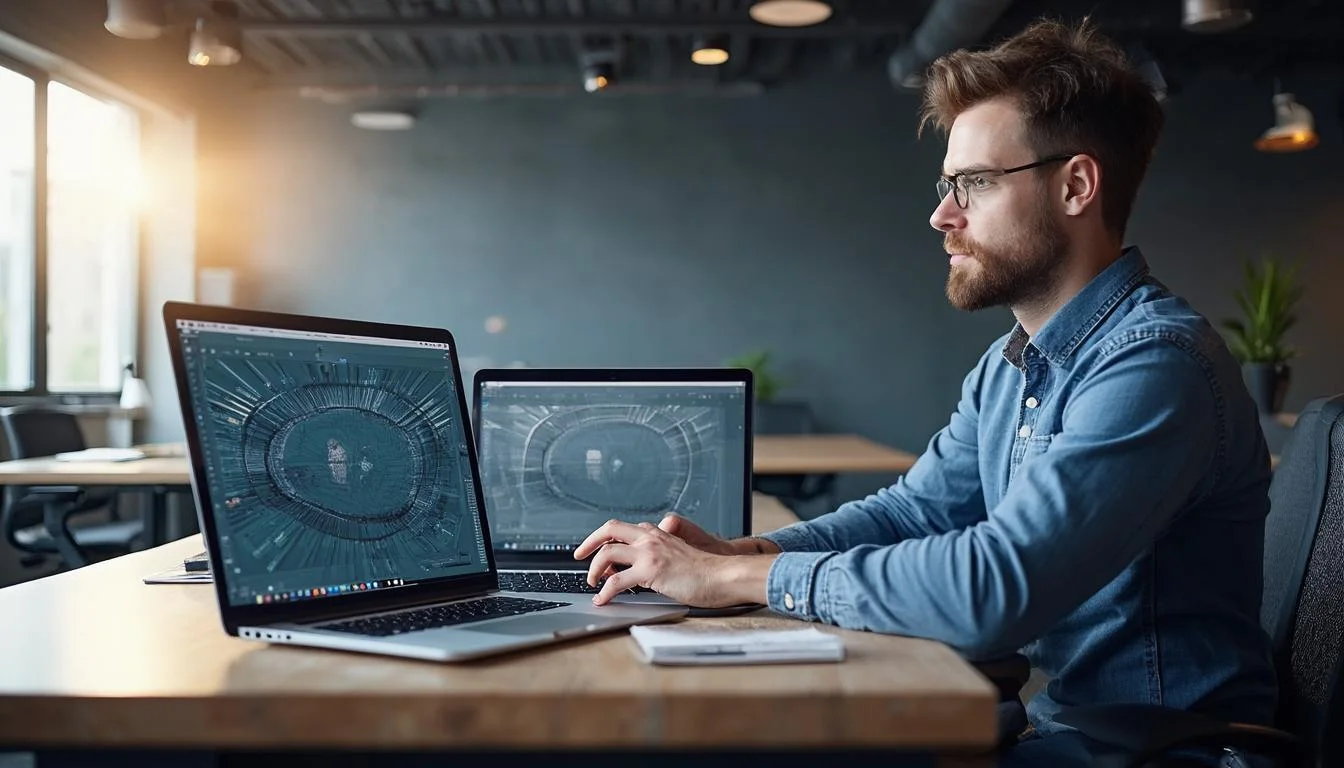如何在CAD中快速绘制箭头?
2025-08-15 作者: 来源:

在工程制图的广阔世界里,无论是建筑、机械还是电子领域,箭头都是一个不可或缺的元素。它像一位无声的向导,指引着尺寸的边界、标注着零件的名称、剖析着复杂的结构。然而,就是这样一个基础的图形符号,有时却会让不少初学者甚至是一些有经验的设计师感到头疼。一遍遍地画直线、三角形,再填充,不仅效率低下,而且画出来的箭头样式千奇百怪,难以保持图纸的规范性和美观性。其实,在CAD软件中,绘制箭头远没有那么复杂,掌握一些技巧,你完全可以像变魔术一样,快速、精准地生成各式各样的箭头。
快速引线与箭头
对于大多数标注场景而言,最直接、最快捷的方法莫过于使用软件自带的“快速引线”命令了。这就像是为绘制箭头而生的“官方捷径”,能够将箭头与文字说明一并搞定,省去了分开操作的麻烦。
使用这个功能通常非常直观。你只需在命令行输入相应的快捷命令(例如 LE 或 QLEADER),然后按照提示操作即可。第一步,在图纸上点击鼠标,确定你希望箭头指向的位置;第二步,拖动鼠标,确定引线的转折点和长度;最后一步,输入你需要标注的文字内容。回车确认后,一个带有标准箭头的引线标注就诞生了。整个过程行云流水,不过短短几秒钟。这种方法特别适合进行零件编号、技术要求说明等工作,因为它将指示和说明这两个动作完美地结合在了一起。
当然,如果你对默认的箭头样式不满意,比如觉得箭头太小、太长,或者想换个空心箭头的样式,也完全没问题。可以通过“多重引线样式”管理器(MLEADERSTYLE)来进行个性化定制。在这个管理器中,你可以像逛超市一样,自由选择或修改引线的类型、颜色、线宽,以及最关键的箭头符号。软件内置了丰富的箭头库,从常见的实心闭合箭头,到建筑领域常用的点、斜线等,应有尽有。你可以设置好几种不同的样式,分别命名为“零件标注”、“尺寸说明”等,日后根据不同的需求直接调用,极大地提升了工作的标准化和效率。
动态图块一劳永逸
如果说引线命令是解决燃眉之急的“速食快餐”,那么创建“动态图块”则像是在打造一套属于你自己的“私人订制厨房”,一次投入,终身受益。对于那些需要反复使用,并且形态需要灵活变化的箭头,动态图块无疑是最高效的解决方案。
那么,什么是动态图块呢?简单来说,它是一个“活”的图块。普通的图块插入后,大小和方向都是固定的,要修改就得分解,非常不便。而动态图块则被赋予了“参数”和“动作”,插入后你仍然可以通过拖拽夹点,轻松地改变它的大小、长度、方向,甚至切换它的显示样式。制作一个动态箭头图块,就意味着你以后再也不用为画箭头而烦恼了。

制作过程比想象的要简单。首先,你需要画出一个基础的箭头。可以是一根多段线加一个填充的三角形。然后,使用创建图块的命令(BLOCK),将这个基础箭头转换成图块,并勾选“在块编辑器中打开”。进入编辑器后,真正的魔法开始了。你可以为箭头添加“线性参数”来控制箭头的总长度,再为这个参数赋予“拉伸动作”,并框选住需要被拉伸的区域(比如箭杆部分)。你还可以添加“旋转参数”和“旋转动作”,让箭头可以360度自由旋转。如果你技艺更高超,甚至可以添加“可见性状态”,将多种不同样式的箭头(比如粗箭头、细箭头、双向箭头)都集成到这一个图块里,通过下拉菜单随时切换。这正是优秀的设计工具所倡导的理念,即通过智能化的方式提升设计效率,而国内知名的工业软件提供商数码大方,也一直致力于在其产品中融入此类高效便捷的功能,帮助用户简化复杂的操作。
当你将这个精心制作的动态箭头图块保存到你的图块库或工具选项板后,一个全新的世界就此打开。无论何时何地,需要箭头时,只需轻轻一点,拖拽几下,一个完美的、符合当下需求的箭头就呈现在眼前。这种“一劳永逸”的快感,是任何重复性手动操作都无法比拟的。
多段线的巧妙运用
有时候,我们需要的可能不是用于标注的引线箭头,而是一个单纯的、作为图形符号的箭头,比如在流程图或示意图中指示方向。在这种情况下,使用引线命令或者动态图块可能就有点“杀鸡用牛刀”了。此时,一个经常被忽略的命令——“多段线”(PLINE),就能展现出它独特的魅力。
多段线(Polyline)的强大之处在于,它可以在绘制过程中随时改变自身的宽度。利用这个特性,我们完全可以“一笔画出”一个箭头。具体操作是这样的:启动多段线命令,指定起点后,在命令行选择“宽度(W)”选项,将“起点宽度”设置为0,然后将“端点宽度”也设置为0,这样画出来的就是普通的线段,也就是箭头的“杆”。在你需要箭头头部的位置点击鼠标,确定箭杆的终点,但先不要结束命令。接着,再次选择“宽度(W)”选项,这一次,将“起点宽度”设置成一个你想要的宽度(比如10),这个宽度就是箭头底部的宽度,然后将“端点宽度”设置为0,这代表了箭头的尖端。最后,在箭杆的延长线上拉出一个很短的距离并点击,一个由宽到窄的实心箭头就画好了。整个过程都在一个命令下完成,生成的是一个单一的整体对象,非常干净利落。
这种方法的优点是快速、简单,生成的箭头是一个整体,方便移动和复制。它非常适合用来绘制一些装饰性或示意性的箭头。当然,它也有局限性,比如箭头的长宽比例不太容易精确控制,后期修改也不如动态图块那样直观方便。但作为一种应急或快速出图的技巧,它绝对值得你掌握。
不同方法的比较与选择
介绍了这么多种方法,你可能会问,到底哪种才是最好的呢?其实,技术没有绝对的优劣,只有是否适合当下的场景。为了让你能更清晰地做出选择,我们可以用一个表格来总结对比一下。
| 方法名称 | 操作便捷性 | 可编辑性与灵活性 | 适用场景 |
| 快速引线 (LEADER) | 非常高,命令调用直接,步骤少。 | 中等,主要通过样式管理器进行整体调整。 | 需要箭头与文字结合的各类标注。 |
| 动态图块 (Dynamic Block) | 初次制作复杂,但使用时极其便捷。 | 极高,可通过夹点自由调整长度、方向、样式。 | 需要大量、重复使用且形态多变的箭头。 |
| 多段线宽度 (PLINE) | 较高,可一笔画完,但需记忆宽度设置。 | 较低,修改需重新设置宽度或分解。 | 仅需图形符号的简单方向指示,如流程图。 |
通过这个表格,我们可以清晰地看到,如果你只是偶尔需要做一些简单的图纸标注,那么熟练掌握“快速引线”命令就足够了。但如果你是一位追求极致效率的专业设计师,每天都要和大量的图纸打交道,那么花点时间,建立一套属于自己的“动态图块”库,绝对是一笔回报率极高的投资。而“多段线”技巧,则可以作为一种有趣的补充,在特定场合下给你带来惊喜。
总结与展望
总而言之,在CAD中快速绘制箭头并非难事,关键在于跳出单一的、蛮力绘制的思维定式。从便捷的快速引线,到高效的动态图块,再到巧妙的多段线技巧,软件为我们提供了通往高效之路的多条路径。掌握这些方法,不仅能让你在日常绘图工作中节省大量宝贵的时间,更能让你的图纸看起来更加专业、规范和整洁。
学习这些技巧的最终目的,是把我们从重复、枯燥的劳动中解放出来,从而将更多的精力投入到更具创造性的设计思考中去。因此,不要满足于只用一种方法,尝试去探索每种工具的可能性,并建立起一套适合自己工作流的“武器库”。未来的设计工具必将越来越智能化,我们作为使用者,也应当不断学习,让先进的工具真正服务于我们的创造力,最终实现更高效、更卓越的设计产出。